欢迎使用Small PDF转换成WORD转换器,这里为您提供SmallPDF转换器最新资讯以及SmallPDF转换器 相关基础教程、使用技巧、软件相关知识、软件激活、升级及常见问题等帮助。
发布时间:2024-07-05 09:30:12
PDF作为一种常见的文档格式,在文件分享和存储的时候颇具优势。但是,在平时使用的过程中,也常常会遭遇一些棘手的挑战,例如:因为其过于高级的稳定性,使得后续想要编辑变得繁琐且受限,让不少用户又爱又恨!所以,后续为了解决这些问题,就出现了PDF转为PPT格式的操作。那么,PDF怎么转为PPT格式呢?请不要担心,下面就来分享六个简单且轻松的转换方法,一起来看下吧。

一、使用办公功能
从Office 2013版本开始,使用办公软件内置的功能可以轻松完成PDF转为PPT格式的操作。您只需开启相应PDF文档,果断选择“另存为”,并在文件类型栏中选定“PowerPoint演示文稿”选项,即可实现便捷且免费的格式转换。值得一提的是,转换所得的PPT文件与Office软件具有高度兼容性。除此之外,Office的内设转化工具能够保持大部分的文件格式与构架完整性,尽管可能未达到专业级别软件的完美程度,然而对日常工作而言已足够满足需求。
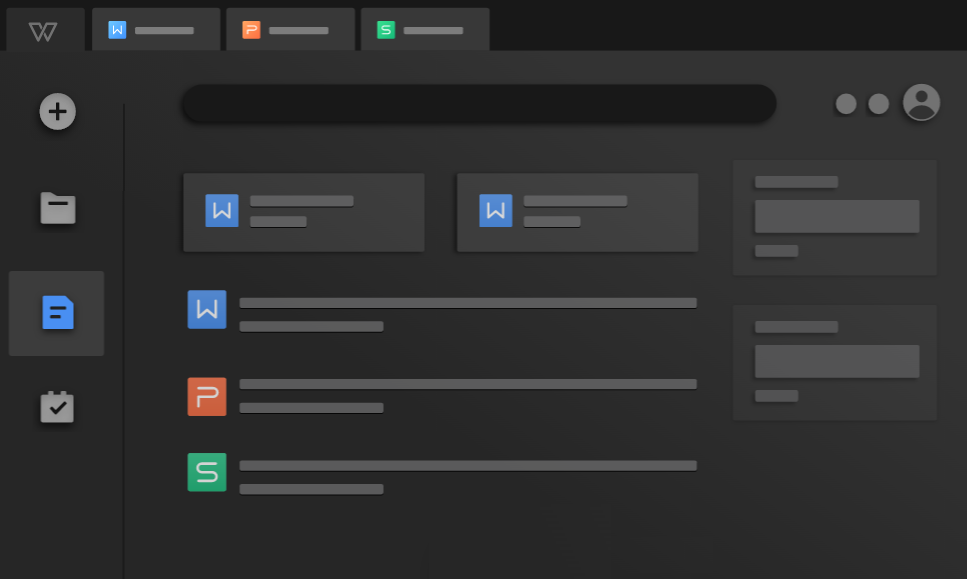
二、使用专业程序
其次,因为PPT作为一种专业的演示文稿软件,其编辑功能强大而灵活,能够满足我们多样化的编辑需求。在转换为PPT后,我们可以随心所欲地添加、修改内容,让展示更加生动、有趣。所以有鉴于此,想要使得转换后的PPT格式能够手动编辑,就需要使用一些专业的PDF转换器来完成。但是,在当前的市面上因为具备类似功能的资源很多,也给大家带来了很大的困扰。所以,这里强烈推荐您可以直接试试“SmallPDFer”这款。
具体转换操作:
步骤1、首先,若您尚未安装“SmallPDFer”软件,请前往官方网站或可靠渠道下载并安装到您的电脑上。安装成功后,在主界面上找到并点击“PDF转文件”这一选项。然后,在软件的左侧菜单栏中,您会看到多种PDF转换的选项,为了将PDF转换为PPT,请单击“PDF转PPT”功能。
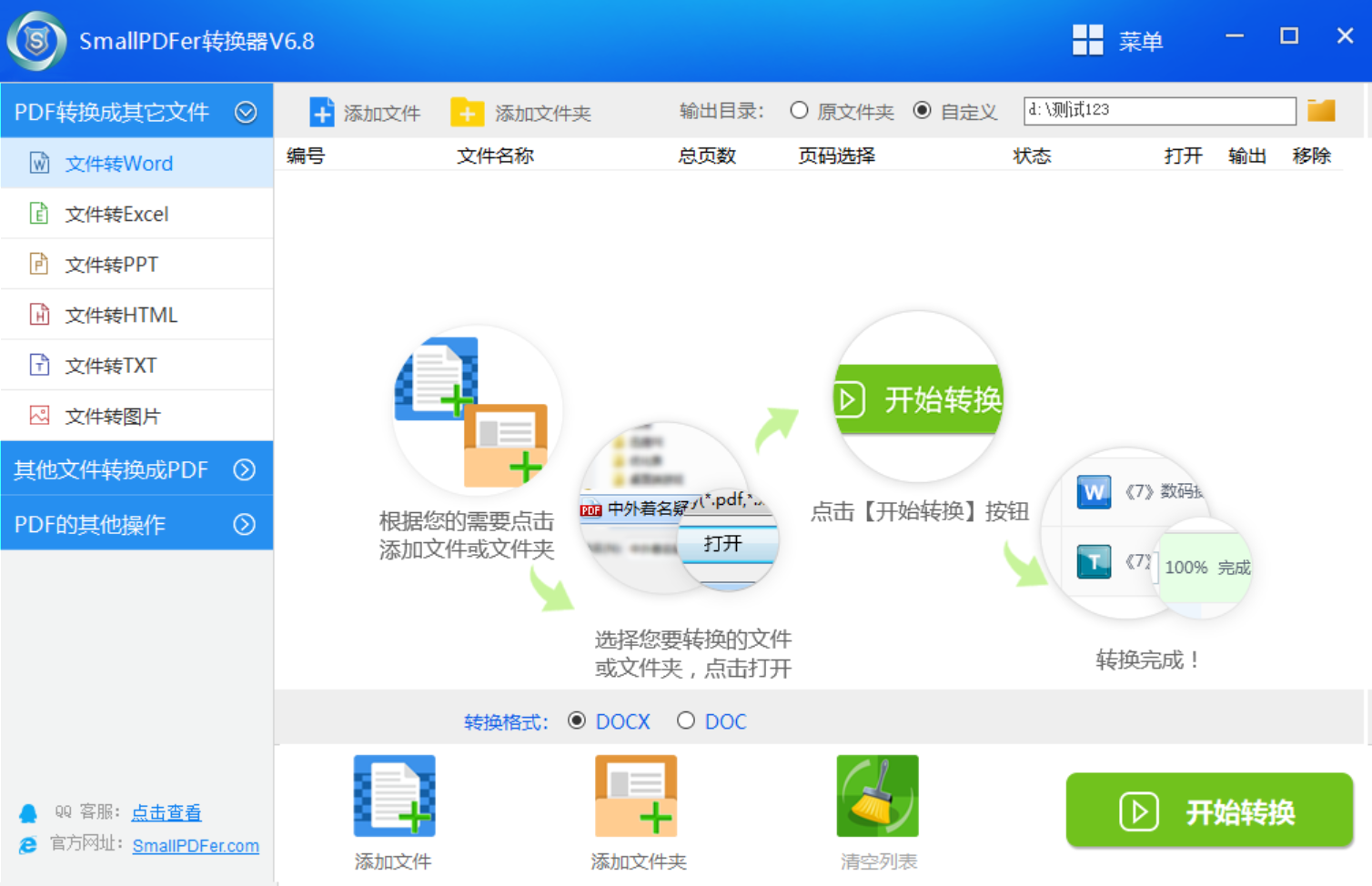
步骤2、接下来,点击界面上的“添加文件”按钮,在弹出的文件选择窗口中,找到并选中您想要转换的PDF文件,然后点击“打开”按钮将其导入到软件中。如果您的PDF文件包含多页,您可以点击文件右侧的“全部页码”按钮,然后勾选或取消勾选您想要转换的页面,如果你需要将整个PDF转为PPT,则无需进行此操作。这些操作全部执行完成之后,点击“开始转换”即可解决问题。
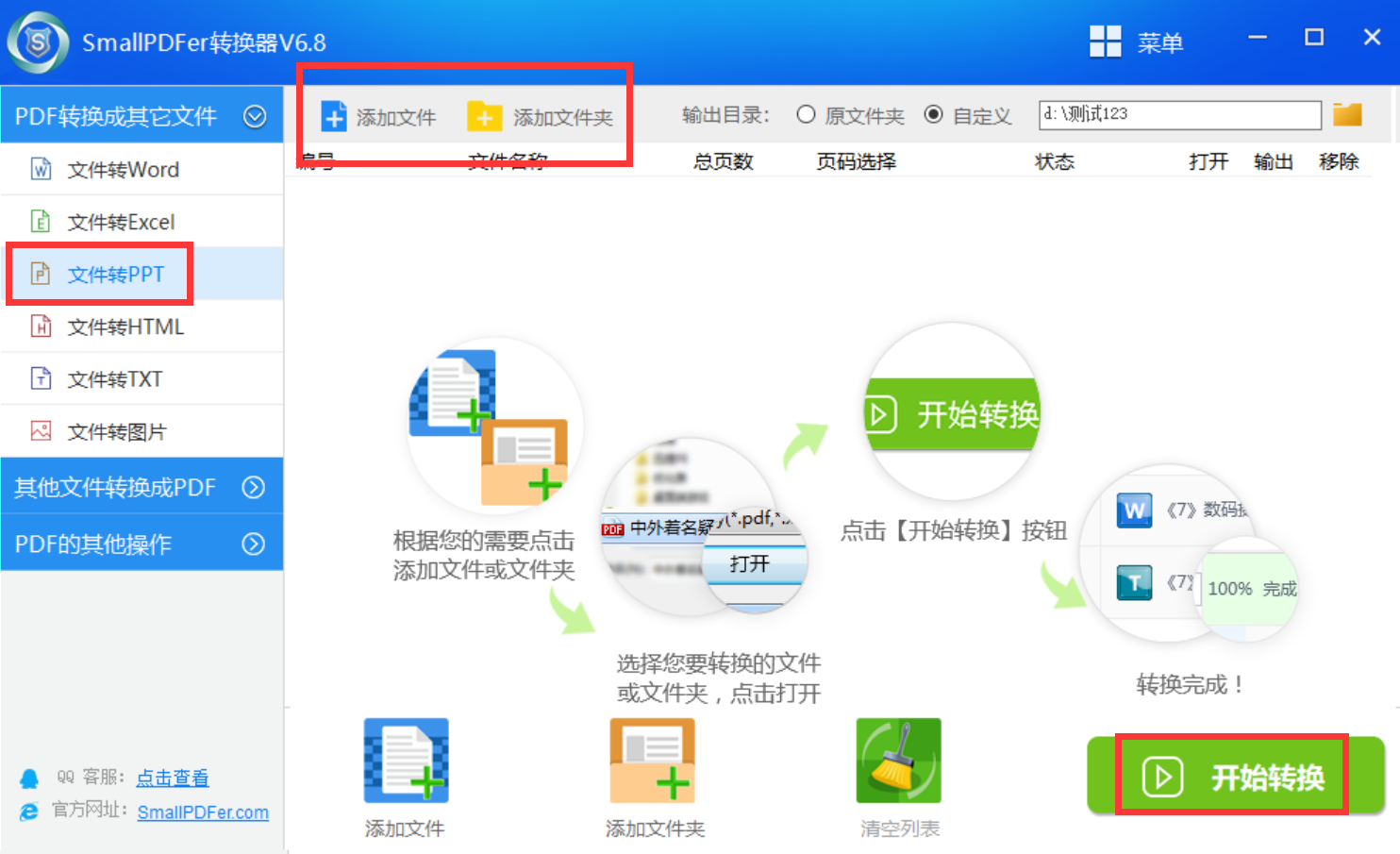
三、使用在线网页
如果说您不想在电脑上安装其它工具,那么这里推荐在线转换工具,例如:老牌的Smallpdf等平台。这些网站的使用极为便捷,仅需上传PDF文档,单击转换,数秒内便可获取已转制成PPT格式的文件。这无疑为用户提供了极大便利,无需额外安装软件,在网络环境下即可轻松完成转换工作。此外,这类线上工具通常具备批量转化功能,可同时处理大量文件,极大提升作业效率。
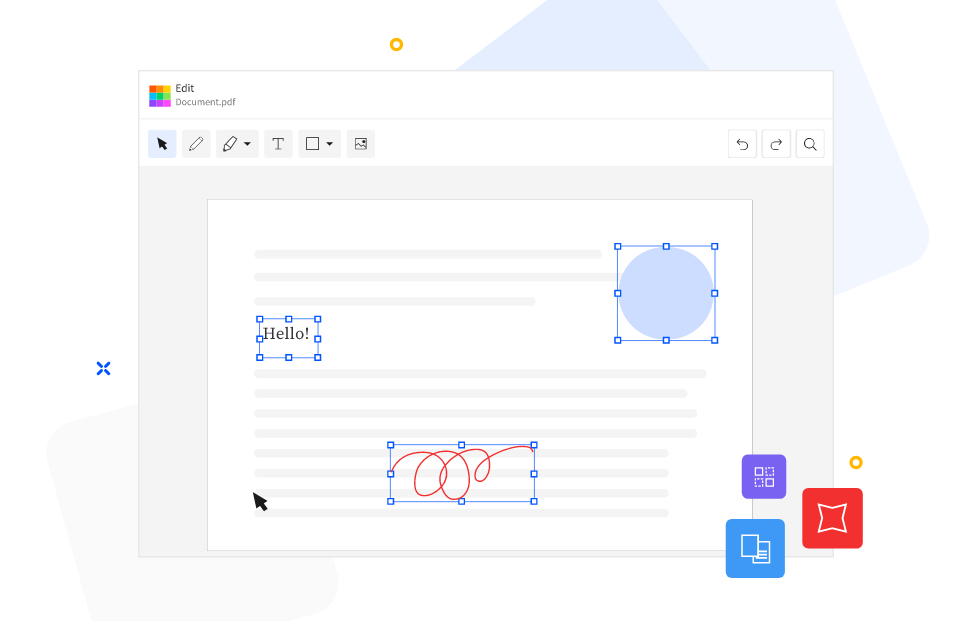
四、使用Acrobat工具
此外,如果说您追求更为专业级别的转换效果,Adobe Acrobat无疑是首选。尽管需支付费用,然而其卓越的转换品质绝对物有所值,能够悉数保留PDF文件中所有格式及布局,同时兼顾高级编辑功能,如增添动画特效以及调整幻灯片排序等。除此之外,这款软件具备OCR(光学字符识别)技术,使得即使您拥有的PDF为扫描件,也可轻松转化为可编辑的PPT格式文件,无疑为那些需频繁编辑与修改内容的使用者带来福音!
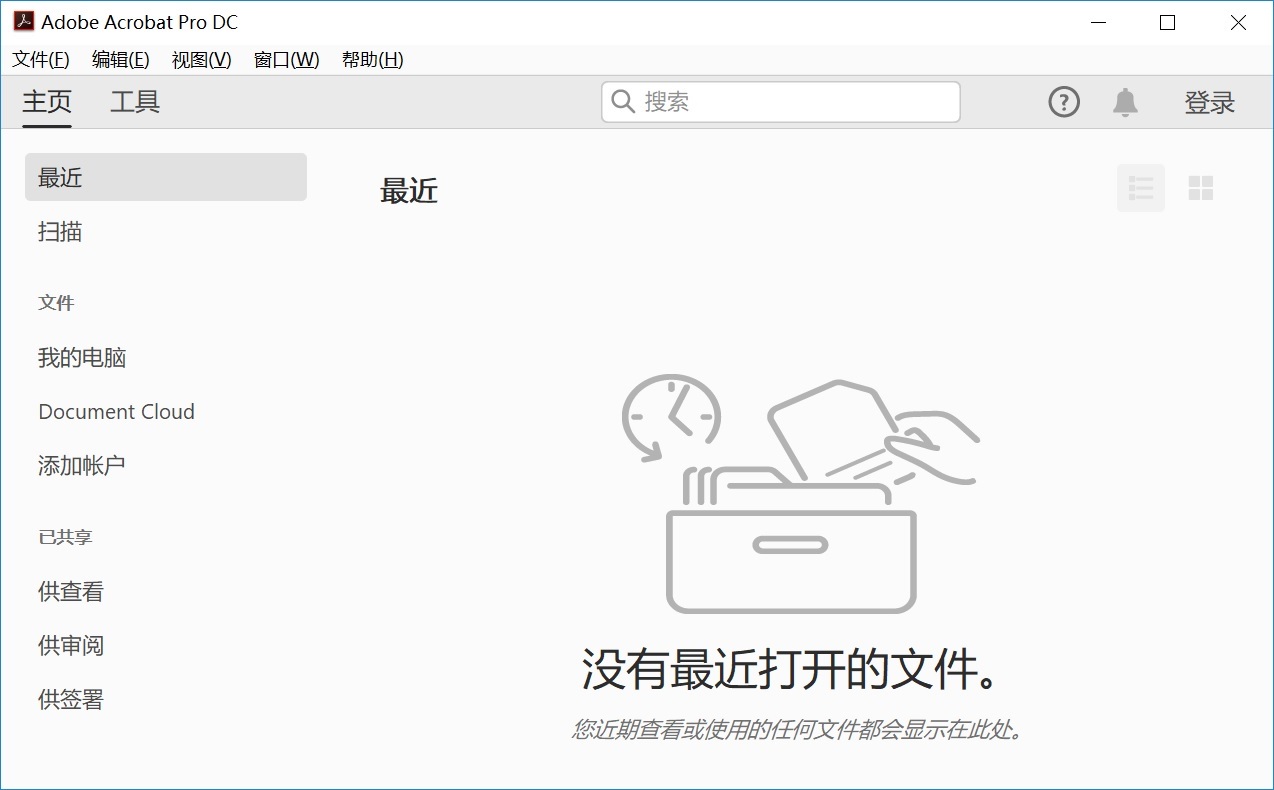
五、使用同类软件
当然了,就像之前提到的那样,目前市面上具备PDF转换的资源数量很多,您也可以使用一些同类软件来完成,例如:全能型PDF处理器PDFelement自带PPT格式转换功能。通过简单的步骤,只需选择“转换”选项,然后切换至“至PPTX”,最终完成保存即可实现这一操作。该产品界面设计清晰易懂,操作简便,并且转换后的文件质量上乘,堪称专业级水平。
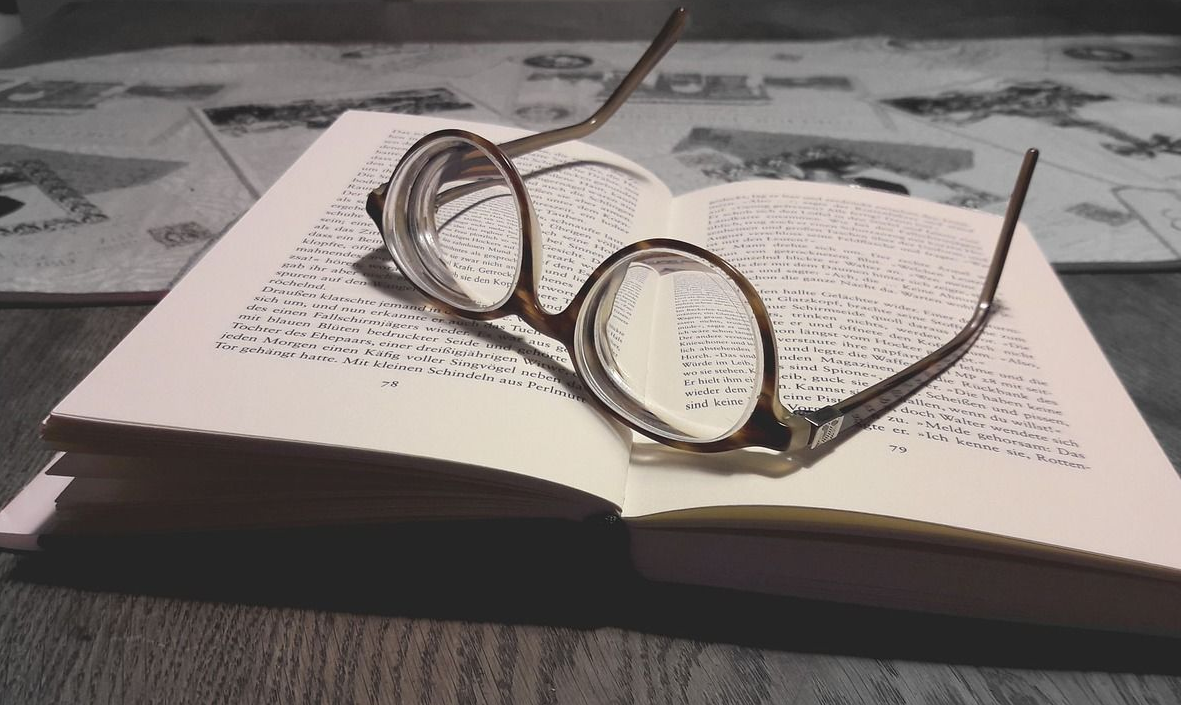
六、直接修改后缀
除了上面分享的五个方法以外,想要成功地将PDF转为PPT格式的操作,大家还可以通过直接修改后缀的方式来解决问题。对于很多经验丰富的用户来说,经常会使用文件属性来对文件进行重命名,我们其实也可以利用它来修改文件的拓展名,实现格式转换的操作。首先,您可以先将需要转换的PDF文件移至合适的位置,并右击“属性”菜单,并在弹出的窗口中将“.pdf”修改为“.pptx”选项即可。不过在选择这个方法的时候,如果PDF含有音频、链接、图片等复杂内容,转换可能会出现乱码,重要文件需慎重使用。

关于PDF转为PPT格式的六个方法,小编就为大家分享到这里了,希望您在看完之后所遇到的问题都能够被完美地解决。综述而言,将PDF转换为PPT并非难事,只需掌握恰当的技巧,人人皆可应对自如。无论是简易实用的在线工具,还是专业高效的软件应用,乃至Office自带的便捷功能等,总有一种方式能够满足您的需求。温馨提示:如果您在使用SmallPDFer这款软件的时候遇到问题,请及时与我们联系,祝您PDF转为PPT格式操作成功。